Đánh dấu thời gian Discord Master: Công cụ, Định dạng & Múi giờ
Dấu thời gian Discord là một tính năng chính để giao tiếp toàn cầu, cung cấp các tham chiếu ngày và giờ động, theo thời gian thực. Các dấu thời gian này tự động điều chỉnh dựa trên múi giờ địa phương của người xem, đảm bảo rõ ràng trong lịch trình, lập kế hoạch và phối hợp giữa các khu vực.
Trong hướng dẫn này, chúng ta sẽ đi sâu vào định dạng dấu thời gian Discord nâng cao, cách chúng hoạt động và cách tận dụng tối đa chúng — đặc biệt là bằng cách sử dụng Trình tạo dấu thời gian bất hòa để tạo và tùy chỉnh dấu thời gian dễ dàng.

Hiểu các định dạng dấu thời gian Discord nâng cao
Discord sử dụng định dạng ngày nào?
Discord sử dụng Dấu thời gian Unix, đại diện cho số giây trôi qua kể từ ngày 1 tháng 1 năm 1970, lúc nửa đêm UTC. Tuy nhiên, cách hiển thị các dấu thời gian này có thể khác nhau dựa trên cài đặt hệ thống và tùy chọn ngôn ngữ của người dùng.

Chẳng hạn:
- Định dạng Hoa Kỳ: MM/DD/YYYY với ký hiệu 12 giờ (ví dụ:
01/15/2023, 3:00 PM). - Định dạng Vương quốc Anh: DD/MM/YYYY với ký hiệu 24 giờ (ví dụ:
15/01/2023, 15:00). - Định dạng ISO: YYYY-MM-DD (ví dụ:
2023-01-15), thường được sử dụng trong bối cảnh kỹ thuật và quốc tế.
Bất chấp những mặc định này, việc tùy chỉnh định dạng ngày và giờ của bạn là điều cần thiết để có khả năng sử dụng rộng hơn. Sử dụng Trình tạo dấu thời gian bất hòa, bạn có thể điều chỉnh dấu thời gian của mình để phù hợp với định dạng và khu vực ưa thích của mình — cho dù cho thời gian ngắn, ngày dài hay thậm chí là định dạng ISO.
Tại sao tùy chỉnh lại quan trọng
Các khu vực khác nhau có các quy ước khác nhau:
- Canada: Sử dụng cả định dạng DMY và MDY tùy thuộc vào ngôn ngữ và ngữ cảnh.
- Úc: Ưu tiên DD/MM/YYYY với ký hiệu 12 giờ.
- Nam Phi: Thường sử dụng YYYY/MM/DD cho mục đích kỹ thuật nhưng giữ lại DD/MM/YYYY trong cài đặt không chính thức.
Bằng cách sử dụng công cụ của chúng tôi, bạn có thể tạo và điều chỉnh dấu thời gian cho bất kỳ sở thích khu vực nào, đảm bảo sự rõ ràng cho đối tượng của bạn.
Làm thế nào để thực hiện dấu thời gian trên Discord?
Của chúng tôi Trình tạo dấu thời gian bất hòa được thiết kế cho sự đơn giản và hiệu quả. Các tính năng chính bao gồm:
- Hỗ trợ múi giờ động: Dễ dàng tùy chỉnh dấu thời gian để phù hợp với bất kỳ múi giờ hoặc tùy chọn khu vực nào, cho dù đó là UTC, PST hay CET.
- Định dạng linh hoạt: Chọn từ nhiều kiểu như
short time,long datehoặcrelative timeđể phù hợp với mọi bối cảnh giao tiếp. - Tích hợp bằng một cú nhấp chuột: Tạo dấu thời gian mong muốn của bạn và sao chép ngay lập tức để sử dụng trong tin nhắn, tiểu sử hoặc bài đăng được ghim trên Discord.
Ví dụ: Cần thiết lập một cuộc họp nhóm? Truy cập công cụ của chúng tôi, nhập ngày giờ và tạo mã sau:
ruby
复制代码
<t:1672574400:F>
Sau khi dán vào Discord, mã này sẽ hiển thị là "Chủ nhật, ngày 1 tháng 1 năm 2023, 12:00 chiều" theo múi giờ địa phương của mọi người xem.
Làm thế nào để thêm dấu thời gian trong tiểu sử Discord?
Mặc dù Discord không hỗ trợ trực tiếp dấu thời gian động trong bios, nhưng bạn vẫn có thể thêm dấu thời gian tĩnh hoặc cập nhật chúng thường xuyên. Dưới đây là cách tận dụng tối đa nó:
Các bước để thêm dấu thời gian:
-
Tạo dấu thời gian: Sử dụng Trình tạo dấu thời gian bất hòa để tạo dấu thời gian được định dạng phù hợp với tùy chọn ngày, giờ và khu vực của bạn.
-
Sao chép và dán: Sao chép văn bản dấu thời gian đã tạo và dán vào tiểu sử của bạn trong "About Me."
-
Tùy chỉnh chi tiết tĩnh
: Ví dụ về tiểu sử:
yamlAvailable for meetings: 9 AM - 5 PM (UTC)
Next event: January 1, 2023
Sử dụng dấu thời gian trong tiểu sử của bạn sẽ làm rõ tình trạng sẵn sàng hoặc lịch trình của bạn cho cộng đồng của bạn. Mặc dù bios chưa hỗ trợ cập nhật động, nhưng việc ghép nối dấu thời gian tĩnh với các tin nhắn được ghim trong máy chủ của bạn có thể đảm bảo thông tin thời gian thực luôn có thể truy cập được.
Nâng cao hồ sơ của bạn:
- Sử dụng tin nhắn được ghim hoặc tích hợp bot như Kịp thời để hiển thị thông tin thời gian động cho tình trạng phòng trống của bạn.
- Kết hợp các kiểu dấu thời gian (
t,F,R) trong tin nhắn đã ghim của bạn để rõ ràng và nhấn mạnh.
Kỹ thuật chuyển đổi thời gian và bản địa hóa
Quản lý thời gian trên các cộng đồng toàn cầu có thể là một thách thức, nhưng chức năng dấu thời gian của Discord đơn giản hóa quá trình này. Bằng cách sử dụng các kỹ thuật chuyển đổi thời gian và bản địa hóa, bạn có thể đảm bảo giao tiếp liền mạch bất kể múi giờ đa dạng trong đối tượng của bạn. Dưới đây là cách để thành thạo các tính năng này một cách hiệu quả.
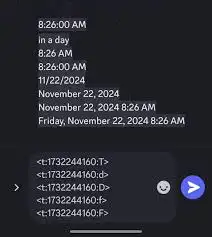
Làm thế nào để thực hiện chuyển đổi thời gian trên Discord?
Chuyển đổi thời gian trên Discord dựa vào Dấu thời gian Unix, tự động điều chỉnh theo múi giờ địa phương của người xem. Điều này giúp loại bỏ các tính toán thủ công và giảm nguy cơ lỗi lập lịch trình.
Hướng dẫn từng bước để chuyển đổi thời gian:
-
Xác định thời gian mong muốn: Chọn thời gian sự kiện bạn muốn chia sẻ (ví dụ:Tháng Một 1, 2023, lúc 12: 00 PM UTC).
-
Tạo dấu thời gian Unix: Sử dụng Trình tạo dấu thời gian bất hòa để chuyển đổi thời gian này sang định dạng Unix bắt buộc. Đối với ví dụ trên, dấu thời gian Unix sẽ là
1672574400. -
Định dạng dấu thời gian
: Thêm kiểu mong muốn của bạn vào cú pháp. Chẳng hạn:
ruby
<t:1672574400:F>
Điều này hiển thị dưới dạng
Chủ nhật, Tháng Một 1, 2023, 12:00 PM
, điều chỉnh động theo múi giờ của từng người dùng.
- Dán và chia sẻ: Chèn dấu thời gian đã định dạng vào tin nhắn Discord của bạn. Khi được gửi, nó sẽ hiển thị thời gian được chuyển đổi so với cài đặt cục bộ của mỗi người xem.

Làm thế nào để bản địa hóa thời gian trong Discord?
Bản địa hóa là một tính năng mạnh mẽ của dấu thời gian Discord, cho phép hiển thị thời gian chính xác và theo khu vực cụ thể cho người dùng toàn cầu.
Tại sao thời gian bản địa hóa lại quan trọng:
Khi tổ chức sự kiện hoặc chia sẻ thời hạn trong một máy chủ quốc tế, người dùng sẽ thấy thời gian chính xác cho khu vực của họ. Điều này tránh hiểu lầm và đảm bảo sự tham gia.
Các bước để bản địa hóa thời gian trong Discord:
-
Tạo dấu thời gian: Truy cập Trình tạo dấu thời gian bất hòa để nhập ngày giờ mong muốn của bạn. Công cụ này sẽ cung cấp dấu thời gian sẵn sàng để bản địa hóa.
-
Chọn định dạng phù hợp
: Sử dụng định dạng như:
<t:UNIX_TIMESTAMP:t>trong thời gian ngắn (ví dụ:12:00 PM).<t:UNIX_TIMESTAMP:F>để biết chi tiết đầy đủ (ví dụ:Sunday, January 1, 2023, 12:00 PM).
- Tùy chỉnh theo nhu cầu của bạn
: Bao gồm ngữ cảnh trong thông điệp của bạn để rõ ràng:
hồng ngọc
Hội thảo trên web sẽ bắt đầu lúc <t:1672574400:F>. Hãy chắc chắn để tham gia!
Gửi tin nhắn```
4. **: Discord tự động điều chỉnh thời gian cho mọi người xem dựa trên cài đặt hệ thống cục bộ của họ.** ưu điểm của bản địa hóa
#### **:** cải thiện độ rõ ràng trên các đối tượng toàn cầu.
- Giảm nỗ lực chuyển đổi thời gian thủ công.
- Tăng mức độ tương tác bằng cách làm cho lịch trình trở nên dễ hiểu trên toàn cầu.
- Làm cách nào để cung cấp thời gian theo múi giờ địa phương của mọi người trên trò chuyện Discord?
### **Một trong những tính năng tốt nhất của dấu thời gian Discord là khả năng điều chỉnh linh hoạt theo múi giờ địa phương, đảm bảo rằng không ai phải tính toán chênh lệch múi giờ theo cách thủ công.**
Một trong những tính năng tốt nhất của dấu thời gian Discord là khả năng điều chỉnh linh hoạt theo múi giờ địa phương, đảm bảo rằng không ai phải tính toán chênh lệch múi giờ theo cách thủ công.
#### **Các bước để chia sẻ thời gian được bản địa hóa**:
1. **Chọn Giờ sự kiện chung**: Xác định thời gian tham chiếu duy nhất cho sự kiện của bạn, thường là UTC.
2. Sử dụng Trình tạo dấu thời gian Discord
: Nhập thời gian UTC vào trình tạo để tạo dấu thời gian. Chẳng hạn:
- Event time: **Ngày 1 tháng 1 năm 2023, 8:00 PM UTC**
- Generated code: `<t:1672588800:R>`(hiển thị dưới dạng "in 2 hours").
3. Kết hợp với ngữ cảnh
: Tạo tin nhắn bao gồm cả thời gian tuyệt đối và thời gian tương đối:
hồng ngọc
Cuộc họp nhóm sẽ bắt đầu lúc <t:1672588800:F> (trong <t:1672588800:R>). Đăng trong máy chủ của bạn```
- : Dấu thời gian sẽ thích ứng với giờ địa phương cho mọi người xem, đảm bảo hiểu nhất quán. tại sao nên sử dụng trình tạo dấu thời gian Discord của chúng tôi?
Của chúng tôi
Trình tạo dấu thời gian bất hòa Đơn giản hóa việc chuyển đổi thời gian và bản địa hóa với các tính năng được thiết kế để đạt hiệu quả và chính xác: điều chỉnh động
- : Tạo dấu thời gian tự động bản địa hóa cho người xem. định dạng tùy chỉnh
- : Chọn từ thời gian ngắn, ngày đầy đủ hoặc kiểu thời gian tương đối. sao chép nhanh
- : Tạo, sao chép và dán trực tiếp vào Discord chỉ bằng một cú nhấp chuột.: Tạo, sao chép và dán trực tiếp vào Discord chỉ bằng một cú nhấp chuột.
Các trường hợp sử dụng thực tế: Tại sao chọn chúng tôi
Trường hợp 1: Đơn giản hóa lịch trình nhóm
Một nhà lãnh đạo cộng đồng trò chơi muốn điều phối các sự kiện cho các thành viên trên nhiều múi giờ. Bằng cách sử dụng Trình tạo dấu thời gian bất hòa, họ nhanh chóng tạo dấu thời gian được bản địa hóa cho các thông báo, đảm bảo mọi người biết thời gian bắt đầu chính xác mà không cần chuyển đổi thủ công.
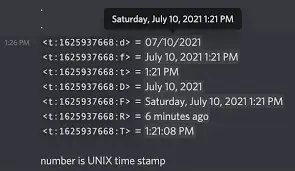
Trường hợp 2: Lập kế hoạch sự kiện chuyên nghiệp
Một người quản lý dự án quốc tế cần một cách đơn giản để lên lịch họp với các đồng nghiệp ở các khu vực khác nhau. Với công cụ của chúng tôi, họ đã tạo dấu thời gian chính xác thích ứng với giờ địa phương, cải thiện tỷ lệ tham gia và sự liên kết của nhóm.
Tại sao chọn trình phát điện của chúng tôi thay vì bot?
- Không cần thiết lập: Bot thường yêu cầu quyền và thiết lập. Công cụ của chúng tôi dựa trên trình duyệt và sẵn sàng sử dụng ngay lập tức.
- Độ chính xác và tính linh hoạt: Tạo dấu thời gian cho bất kỳ ngữ cảnh nào, từ các cuộc trò chuyện thông thường đến các cuộc họp chuyên nghiệp.
- Khả năng tương thích phổ quát: Chức năng sao chép-dán hoạt động liền mạch trong Discord và hơn thế nữa.
Tự động hóa quản lý thời gian trong Discord
Tự động hóa quản lý thời gian trên Discord là một cách hiệu quả để hợp lý hóa việc lên lịch, nâng cao năng suất và loại bỏ nhu cầu theo dõi thời gian thủ công. Bằng cách tận dụng các công cụ như dấu thời gian và bot tự động hóa, bạn có thể đảm bảo cộng đồng hoặc nhóm của mình vẫn được đồng bộ hóa trên nhiều múi giờ. Dưới đây, chúng ta sẽ khám phá cách làm cho quản lý thời gian thích ứng và tự động hóa bằng cách sử dụng các tính năng Discord và các công cụ bên ngoài.
Làm thế nào để tạo thời gian thích ứng trên Discord?
Thời gian thích ứng trong Discord đề cập đến dấu thời gian tự động điều chỉnh theo múi giờ địa phương của từng người dùng. Điều này đảm bảo mọi người đều nhìn thấy thông tin lịch trình chính xác mà không cần tính toán chênh lệch múi giờ.
Các bước để bật thời gian thích ứng:
-
Tạo dấu thời gian động: Sử dụng Trình tạo dấu thời gian bất hòa để tạo dấu thời gian tự động điều chỉnh theo múi giờ của người xem. Ví dụ, tạo
<t:1672574400:F>sẽ hiển thị dưới dạng:- Chủ nhật, Tháng Một 1, 2023, 12:00 PM UTC cho người dùng trong UTC. -Chủ nhật, ngày 1 tháng 1 năm 2023, 7:00 sáng theo giờ EST cho người dùng ở New York. sử dụng dấu thời gian cho sự kiện
-
: Bao gồm dấu thời gian thích ứng trong thông báo sự kiện:
Trong khi một số người dùng dựa vào bot để lên lịch động,``` rubyruby
Our next webinar starts at <t:1672574400:F>. Join us then!
3. Trình tạo dấu thời gian bất hòa **cung cấp một giải pháp hợp lý, không có bot. Chỉ cần tạo dấu thời gian mong muốn của bạn và dán trực tiếp vào tin nhắn Discord của bạn — không cần thiết lập thêm. Đối với lời nhắc định kỳ, hãy ghép nối công cụ của chúng tôi với thông báo máy chủ hoặc bài đăng được ghim để tổ chức dễ dàng.** cung cấp một giải pháp hợp lý, không có bot. Chỉ cần tạo dấu thời gian mong muốn của bạn và dán trực tiếp vào tin nhắn Discord của bạn — không cần thiết lập thêm. Đối với lời nhắc định kỳ, hãy ghép nối công cụ của chúng tôi với thông báo máy chủ hoặc bài đăng được ghim để tổ chức dễ dàng.
#### **Lợi ích của thời gian thích ứng**:
- Đảm bảo sự rõ ràng cho các đội quốc tế.
- Loại bỏ lỗi chuyển đổi thời gian thủ công.
- Tăng cường sự tham gia bằng cách căn chỉnh hiển thị thời gian với các khu vực địa phương của người dùng.
### **Làm thế nào để thực hiện thời gian tự động trên Discord?**
Tự động hóa thời gian trong Discord có nghĩa là sử dụng bot hoặc công cụ để xử lý các tác vụ, lời nhắc và cập nhật lên lịch lặp đi lặp lại.
#### **Các công cụ chính để tự động hóa**:
1. **Trình tạo dấu thời gian bất hòa**: Đơn giản hóa việc tạo dấu thời gian với giao diện dễ sử dụng cho phép bạn chọn ngày và giờ cụ thể. Sao chép dấu thời gian đã định dạng và dán trực tiếp vào tin nhắn Discord của bạn.
2. **Bot quản lý thời gian**: Các bot như **MEE6** hoặc **Dyno** có thể tự động hóa các tác vụ nhạy cảm về thời gian:
- Schedule recurring events with commands like:
bash
/schedule "Team Meeting" at 1672574400
```
- Set automated reminders for deadlines or events.
- Tập lệnh tự động hóa tùy chỉnh: Người dùng nâng cao có thể sử dụng các tập lệnh tùy chỉnh để tích hợp Discord với các công cụ bên ngoài như Lịch Google. Điều này đảm bảo đồng bộ hóa giữa lịch trình cá nhân và sự kiện máy chủ.
Làm cách nào để đặt Discord thời gian tự động?
Tạo chức năng thời gian tự động trong Discord thường liên quan đến việc kết hợp dấu thời gian với bot hoặc các công cụ tự động hóa bên ngoài.
Các bước để bật thời gian tự động:
-
Chọn Bot chính: Chọn một bot được thiết kế để lên lịch, chẳng hạn như:
- Blaze: Tự động hóa lời nhắc và cung cấp phân tích cho hoạt động của máy chủ.
- Kịp thời: Cung cấp đếm ngược, chuyển đổi múi giờ và thông báo sự kiện.
-
Thông báo thời gian tự động hóa: Sử dụng lệnh bot để đặt lời nhắc định kỳ hoặc cập nhật tự động. Chẳng hạn:
Thao tác này sẽ gửi thông báo một giờ trước thời hạn.``` bash
/remind 1h "Project deadline approaching!"
Tích hợp với Lịch bên ngoài
3. **: Kết nối Discord với Lịch Google bằng các dịch vụ như Zapier hoặc IFTTT. Tự động hóa việc tạo sự kiện và lời nhắc trong Discord dựa trên lịch của bạn.** kết hợp Bot với dấu thời gian
4. **: Ghép nối thông báo tự động với dấu thời gian động để tăng độ chính xác:**: Ghép nối thông báo tự động với dấu thời gian động để tăng độ chính xác:
: Ghép nối thông báo tự động với dấu thời gian động để tăng độ chính xác:```
rubyruby
Reminder: Submission closes at <t:1672574400:R>. Don't miss out!
Tại sao nên sử dụng trình tạo dấu thời gian Discord của chúng tôi để tự động hóa?
Của chúng tôi Trình tạo dấu thời gian bất hòa là công cụ lý tưởng để tự động hóa quản lý thời gian trên Discord. Đây là lý do tại sao:
- Nhanh chóng và chính xác: Tạo dấu thời gian được định dạng hoàn hảo trong vài giây.
- Tùy chỉnh múi giờ: Chọn múi giờ chính xác bạn cần, đảm bảo độ chính xác được bản địa hóa.
- Tích hợp bằng một cú nhấp chuột: Sao chép dấu thời gian đã tạo và dán trực tiếp vào tin nhắn Discord.
Bạn đã sẵn sàng hợp lý hóa giao tiếp Discord của mình? Bắt đầu sử dụng Trình tạo dấu thời gian bất hòa bây giờ:
- Truy cập công cụ và nhập ngày giờ mong muốn của bạn.
- Sao chép dấu thời gian đã tạo theo kiểu ưa thích của bạn.
- Dán trực tiếp vào Discord để đảm bảo lịch trình rõ ràng và được bản địa hóa cho cộng đồng của bạn.
Không cần thiết lập, không nhầm lẫn — chỉ có dấu thời gian chính xác tính bằng giây.Dùng thử ngay hôm nay!
Múi giờ và cài đặt hiển thị
Tính linh hoạt của Discord như một nền tảng giao tiếp khiến nó trở thành nền tảng yêu thích của cộng đồng toàn cầu, nhưng việc quản lý múi giờ có thể khó khăn. Cho dù bạn đang điều phối các nhóm quốc tế hay lên lịch cho các sự kiện cộng đồng, việc đảm bảo mọi người đều thấy thông tin thời gian chính xác là rất quan trọng. Dưới đây là cách quản lý cài đặt múi giờ và hiển thị hiệu quả trong Discord.
Làm thế nào để thực hiện điều múi giờ Discord?
Discord không có cài đặt tích hợp để điều chỉnh múi giờ của bạn theo cách thủ công. Thay vào đó, nó dựa vào hệ điều hành thiết bị của bạn để xác định giờ địa phương. Dưới đây là cách đảm bảo dấu thời gian Discord của bạn phù hợp với múi giờ chính xác.
Dành cho người dùng Windows:
- Mở Cài đặt thời gian:
- Go to the Menu bắt đầu và chọn Cài đặt.
- Navigate to Thời gian & Ngôn ngữ > Ngày và Giờ.
- Bật múi giờ tự động:
- Toggle the Đặt thời gian tự động và Tự động đặt múi giờ chuyển. Nếu các tùy chọn này chuyển sang màu xám, hãy tiến hành đặt múi giờ theo cách thủ công.
- Điều chỉnh múi giờ theo cách thủ công:
- Select your time zone from the drop-down menu under Múi giờ.
- Làm mới Discord:
- Relaunch Discord or press
Ctrl+Rđể đảm bảo múi giờ cập nhật được phản ánh trong ứng dụng.
- Relaunch Discord or press
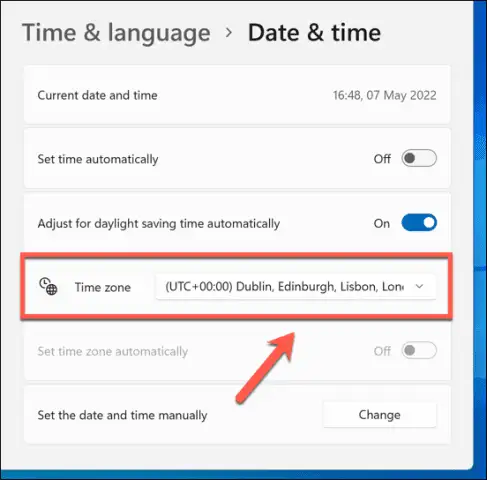
Dành cho người dùng Mac:
- Mở Tùy chọn hệ thống:
- Click the Menu Apple và chọn Tùy chọn hệ thống.
- Navigate to Ngày giờ > múi giờ.
- Bật hoặc tắt múi giờ tự động:
- Leave Tự động đặt múi giờ bằng vị trí hiện tại chọn điều chỉnh tự động hoặc bỏ chọn để đặt múi giờ theo cách thủ công.
- Đặt múi giờ theo cách thủ công:
- Click on the map to select your desired time zone.
- Khởi động lại Discord:
- Use
Cmd+Rđể làm mới Discord và áp dụng các thay đổi.
- Use
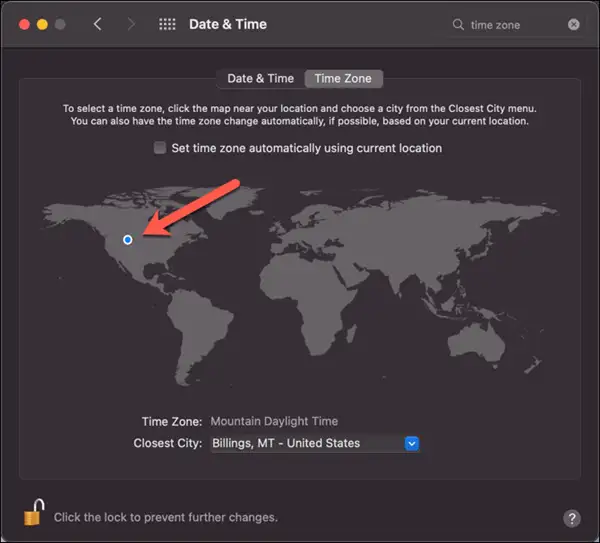
Làm cách nào để điều chỉnh thời gian trên Discord?
Nếu dấu thời gian Discord của bạn không phù hợp với giờ địa phương của bạn, giải pháp đơn giản nhất là sử dụng Trình tạo dấu thời gian bất hòa. Công cụ này đảm bảo dấu thời gian của bạn luôn chính xác bằng cách cho phép bạn:
- Điều chỉnh cho các múi giờ khác nhau.
- Tạo dấu thời gian được bản địa hóa một cách dễ dàng. Không cần phải mày mò với cài đặt hệ thống — tạo và chia sẻ dấu thời gian hoàn hảo trong vài giây.
Các bước điều chỉnh thời gian trên mọi thiết bị:
- Đảm bảo hệ điều hành của bạn được đặt ở múi giờ chính xác.
- Cập nhật thời gian theo cách thủ công nếu cài đặt tự động không khả dụng hoặc không chính xác.
- Đồng bộ đồng hồ hệ thống của bạn với máy chủ thời gian trực tuyến để tránh sự khác biệt.
Đối với thông báo sự kiện hoặc lịch trình của nhóm, hãy sử dụng Trình tạo dấu thời gian bất hòa đảm bảo dấu thời gian vẫn chính xác và được bản địa hóa, bất kể cài đặt hệ điều hành của bạn là gì.
Làm thế nào để thêm múi giờ trong Discord?
Mặc dù Discord không hỗ trợ thiết lập múi giờ trong ứng dụng, nhưng bạn có thể "thêm" thông tin múi giờ vào tin nhắn của mình một cách hiệu quả bằng cách sử dụng dấu thời gian.
Các bước nhúng thông tin múi giờ:
-
Tạo dấu thời gian:
- Visit our Trình tạo dấu thời gian bất hòa và chọn ngày, giờ và múi giờ cụ thể. Công cụ sẽ tạo dấu thời gian được định dạng để bạn sao chép.
-
Nhúng dấu thời gian vào tin nhắn của bạn:
rubyruby
Our meeting is scheduled for <t:1672574400:F>. Mark your calendars!
- Bao gồm ngữ cảnh múi giờ: Thêm ngữ cảnh để người dùng xác nhận thời gian sự kiện. Chẳng hạn:
hồng ngọc
Cuộc họp bắt đầu lúc <t:1672574400:F> (UTC).
Pin thông tin múi giờ```
4. **: Ghim tin nhắn có chứa dấu thời gian trong các kênh có liên quan để dễ dàng tham khảo.** lên lịch trên nhiều múi giờ
### **Quản lý các sự kiện trên nhiều múi giờ liền mạch với dấu thời gian Discord. Bằng cách sử dụng dấu thời gian động, mọi người tham gia đều thấy thời gian sự kiện được điều chỉnh theo cài đặt cục bộ của họ.**
Ví dụ
#### **:** điều này sẽ hiển thị dưới dạng
rubyruby
Our next team meeting will begin at <t:1672574400:F>. Don’t miss it!
Chủ nhật, Tháng Một 1, 2023, 12:00 PM UTC **đối với một số người dùng và giờ địa phương tương ứng đối với những người khác.** tại sao nên sử dụng trình tạo dấu thời gian bất hòa?
### **Tại sao nên sử dụng trình tạo dấu thời gian bất hòa?**
Của chúng tôi **Trình tạo dấu thời gian bất hòa** đơn giản hóa việc quản lý thời gian bằng cách cung cấp:
- **Dấu thời gian chính xác**: Tạo dấu thời gian được định dạng phù hợp với múi giờ cụ thể.
- **Dễ sử dụng**: Sao chép dấu thời gian và dán vào Discord để sử dụng ngay lập tức.
- **Tùy chọn bản địa hóa**: Tùy chỉnh định dạng ngày và giờ để giao tiếp toàn cầu.
## Mẹo nâng cao để đồng bộ hóa thời gian
Đồng bộ hóa thời gian thích hợp là rất quan trọng để giao tiếp liền mạch, đặc biệt là trong cộng đồng quốc tế. Cho dù bạn cần hiển thị giờ chính xác, sử dụng bot để tạo dấu thời gian hay tạo tin nhắn theo thời gian, những mẹo nâng cao này sẽ giúp bạn tối đa hóa chức năng của Discord.
### **Làm thế nào để bạn hiển thị giờ trên Discord?**
Hiển thị giờ trên Discord rất đơn giản với cú pháp dấu thời gian của nền tảng. Điều này đảm bảo rõ ràng bằng cách tự động điều chỉnh thời gian cho cài đặt cục bộ của từng người dùng.
#### **Các bước để hiển thị giờ trên Discord**:
1. **Tạo dấu thời gian**: Sử dụng **Trình tạo dấu thời gian bất hòa** để chọn thời gian mong muốn và tạo dấu thời gian Unix ngay lập tức. Công cụ đảm bảo độ chính xác và cung cấp các tùy chọn tùy chỉnh.
2. **Chọn kiểu dấu thời gian**:
- `t`: Hiển thị thời gian ngắn (ví dụ:`12:00 AM`).
-: Hiển thị thời gian dài (ví dụ:`T`).`12:00:00 AM` chèn dấu thời gian
3. **: Định dạng tin nhắn của bạn bằng cú pháp thích hợp. Chẳng hạn:**
Điều này sẽ hiển thị dưới dạng```
rubyruby
Our meeting starts at <t:1672574400:T>.
được điều chỉnh theo múi giờ địa phương của từng người dùng.12:00:00 AM gửi tin nhắn
- : Dán tin nhắn đã định dạng vào Discord và nó sẽ tự động hiển thị thời gian cho tất cả người xem. tại sao nên sử dụng công cụ của chúng tôi?
Của chúng tôi
Trình tạo dấu thời gian bất hòa Loại bỏ các tính toán thủ công, cung cấp mã dấu thời gian sẵn sàng sử dụng cho bất kỳ múi giờ hoặc phong cách nào. loại bỏ các tính toán thủ công, cung cấp mã dấu thời gian sẵn sàng sử dụng cho bất kỳ múi giờ hoặc phong cách nào.
Làm thế nào để sử dụng Hammertime trong Discord?
Hammertime là một bot mạnh mẽ giúp đơn giản hóa việc tạo dấu thời gian. Tuy nhiên, nếu bạn thích trải nghiệm không có bot,Trình tạo dấu thời gian bất hòa cung cấp chức năng tương tự mà không cần cài đặt.
Sử dụng Hammertime Bot:
- Mời Hammertime vào máy chủ của bạn: Truy cập trang của bot và mời nó vào máy chủ Discord của bạn.

- Tạo dấu thời gian: Sử dụng các lệnh như:
bashbash
/lúc 2024-01-01T12:00:00
/ago [thời lượng]```
This creates a timestamp for January 1, 2024, at 12:00 PM. Hammertime converts it for all users' local time zones.
3. **Alternative Commands**:
- `/trong [thời lượng]`: Generates a timestamp for a past event.
- `: Tạo dấu thời gian cho sự kiện trong tương lai.` sao chép và chia sẻ
4. **: Sử dụng dấu thời gian đã tạo để thêm độ chính xác cho tin nhắn của bạn.** mặc dù một số người dùng dựa vào bot để tạo dấu thời gian, nhưng những công cụ này thường yêu cầu cài đặt và quyền. Của chúng tôi
Trình tạo dấu thời gian bất hòa **Loại bỏ những rào cản này bằng cách cung cấp:** loại bỏ những rào cản này bằng cách cung cấp:
- Trải nghiệm dựa trên trình duyệt, không có bot.
- Tạo dấu thời gian tức thì cho nhiều định dạng.
- Hoàn toàn linh hoạt cho múi giờ và phong cách tùy chỉnh.
#### **Tại sao công cụ của chúng tôi có thể tốt hơn**:
- **Dễ sử dụng**: Không cần cài đặt hoặc quyền.
- **Truy cập tức thì**: Tạo dấu thời gian trực tiếp từ trình duyệt của bạn.
- **Customization**: Chọn múi giờ, định dạng và kiểu tính bằng giây.
Của chúng tôi **Trình tạo dấu thời gian bất hòa** là sự thay thế hoàn hảo cho những người dùng muốn sự đơn giản và đáng tin cậy.
### **Làm thế nào để tạo tin nhắn hẹn giờ trong Discord?**
Tin nhắn hẹn giờ là một cách tuyệt vời để lên lịch thông báo hoặc lời nhắc. Discord không có tính năng gốc cho tin nhắn hẹn giờ, nhưng bạn có thể đạt được điều này bằng cách sử dụng bot hoặc dấu thời gian thủ công.
#### **Tùy chọn 1: Sử dụng bot cho tin nhắn theo thời gian**
Các bot như **Dyno** hoặc **MEE6** có thể tự động hóa lịch trình tin nhắn.
1. **Thêm bot vào máy chủ của bạn**: Mời một bot như Dyno từ trang web chính thức của nó.
2. **Lên lịch tin nhắn**: Sử dụng lệnh của bot để lên lịch tin nhắn của bạn. Chẳng hạn:
Arduinobash
!nhắc nhở tôi 2h "Don't forget about the team meeting!" R```
This will send a reminder two hours later.
Option 2: Manual Timed Messages Using Timestamps
If you don't want to use a bot, you can manually create a message with a dynamic timestamp.
-
Generate a Relative Timestamp: Use our Discord Timestamp Generator to create a timestamp in the
ruby hồng ngọcstyle (relative time). For example:
<t:1672574400:R>
Điều này sẽ hiển thị là "trong 2 giờ" hoặc "5 phút trước", tùy thuộc vào thời gian hiện tại.```
Định dạng tin nhắn của bạn
- : Thêm dấu thời gian trong thông báo của bạn. Chẳng hạn:: Thêm dấu thời gian trong thông báo của bạn. Chẳng hạn:
Gửi tin nhắn``` rubyruby
The meeting starts in <t:1672574400:R>. Be there on time!
3. **: Dán tin nhắn đã định dạng vào Discord để đếm ngược động.** tại sao nên sử dụng trình tạo dấu thời gian của chúng tôi cho tin nhắn theo thời gian?
#### **Chính xác**
- **: Đảm bảo chuyển đổi thời gian chính xác trên tất cả các múi giờ.** customization
- **: Chọn định dạng tương đối hoặc tuyệt đối dựa trên nhu cầu của bạn.** dễ sử dụng
- **: Tạo dấu thời gian trong vài giây mà không cần thiết lập bổ sung.** mẹo nâng cao để đồng bộ hóa thời gian
## Kết hợp nhiều dấu thời gian để rõ ràng
#### **Kết hợp nhiều dấu thời gian để rõ ràng**
Để đảm bảo rõ ràng tối đa khi truyền đạt lịch trình hoặc thời hạn, hãy cân nhắc kết hợp các định dạng dấu thời gian khác nhau trong một tin nhắn duy nhất. Cách tiếp cận này cung cấp cho người dùng nhiều ngữ cảnh hơn, chẳng hạn như ngày chính xác và đếm ngược.
**Ví dụ:**
rubyruby
The project deadline is <t:1672574400:F> (in <t:1672574400:R>).
Thao tác này sẽ hiển thị ngày đầy đủ (ví dụ:"Monday, January 1, 2023, 12:00 PM") cùng với một thời gian tương đối ("in 2 hours"), đảm bảo rằng mọi người đều hiểu thời gian.
#### **Nhúng dấu thời gian vào tin nhắn được ghim**
Tin nhắn được ghim là một cách tuyệt vời để dễ dàng truy cập thông tin nhạy cảm về thời gian trong các kênh Discord. Sử dụng dấu thời gian để cung cấp chi tiết lịch trình rõ ràng trong các tin nhắn này.
**Ví dụ cho lời nhắc cuộc họp:**
rubyyaml
Pinned Message: Our next team meeting is at <t:1672574400:F>. Please prepare your updates in advance.
#### **Tăng cường tin nhắn đã lên lịch với dấu thời gian**
Khi lên lịch cho các sự kiện định kỳ, hãy bao gồm dấu thời gian động phản ánh cả ngày và thời gian còn lại. Điều này đảm bảo rằng tất cả những người tham gia luôn được thông báo về thời hạn hoặc cuộc họp sắp tới.
### **Tại sao dấu thời gian lại cần thiết để đồng bộ hóa**
Dấu thời gian Discord không chỉ là công cụ hiển thị thời gian — chúng thu hẹp khoảng cách giao tiếp trong cộng đồng toàn cầu. Cho dù bạn sử dụng chúng cho cuộc họp, thời hạn hay lời nhắc, dấu thời gian đảm bảo rằng tất cả những người tham gia đều ở trên cùng một trang, bất kể vị trí của họ.
## **Kết thúc**
Dấu thời gian Discord là một công cụ linh hoạt giúp hợp lý hóa giao tiếp, đặc biệt là đối với các cộng đồng toàn cầu. Từ lên lịch sự kiện đến tạo lời nhắc, dấu thời gian loại bỏ sự nhầm lẫn do chênh lệch múi giờ. Bằng cách sử dụng các kỹ thuật đồng bộ hóa tiên tiến và tận dụng các công cụ như **Trình tạo dấu thời gian bất hòa** bạn có thể:
- Tự động hóa quản lý thời gian để đạt hiệu quả.
- Tăng cường phối hợp với các tham chiếu thời gian được bản địa hóa và động.
- Đơn giản hóa giao tiếp thông qua dấu thời gian rõ ràng và chính xác.
Cho dù bạn đang quản lý một nhóm, điều hành một cộng đồng hay chỉ đảm bảo mọi người phù hợp về thời gian,**Trình tạo dấu thời gian bất hòa** là giải pháp phù hợp của bạn. Với giao diện thân thiện với người dùng, tùy chỉnh múi giờ và tạo mã tức thì, đây là cách nhanh nhất để tạo dấu thời gian chính xác và động phù hợp với nhu cầu của bạn.
### **Câu hỏi thường gặp: Tận dụng tối đa máy phát điện của chúng tôi**
**Câu hỏi 1: Tôi có thể tạo dấu thời gian cho các sự kiện định kỳ không?** có! Chỉ cần đặt ngày và giờ mong muốn cho mỗi lần xuất hiện và sao chép dấu thời gian đã tạo. Đối với lời nhắc định kỳ, hãy cân nhắc ghim tin nhắn hoặc sử dụng thông báo máy chủ.
**Q2: Làm cách nào để đảm bảo dấu thời gian điều chỉnh cho tất cả các múi giờ?** tất cả các dấu thời gian do công cụ của chúng tôi tạo là động và tự động điều chỉnh dựa trên cài đặt cục bộ của người xem.
**Q3: Công cụ có miễn phí để sử dụng không?** hoàn toàn! Của chúng tôi **Trình tạo dấu thời gian bất hòa** hoàn toàn miễn phí và có thể truy cập được từ mọi thiết bị có trình duyệt.
### **Bắt đầu tối ưu hóa giao tiếp Discord của bạn**
Sẵn sàng đưa giao tiếp Discord của bạn lên một tầm cao mới? Sử dụng **Trình tạo dấu thời gian bất hòa** ngay hôm nay để tạo dấu thời gian liền mạch, động cho mọi nhu cầu nhắn tin của bạn.